كيفية حذف صفحة من الوورد Microsoft Word
كيفية حذف صفحة من الوورد Microsoft Word
في عالم الكتابة وتحرير المستندات باستخدام Microsoft Word، يعد حذف الصفحات أمرًا أساسيًا لتنظيم المحتوى بشكل فعّال. سواء كنت ترغب في إزالة صفحة فارغة غير مرغوب فيها أو تحتاج إلى تعديل هيكل المستند، فإن فهم كيفية حذف الصفحات يعد خطوة مهمة.
وفي هذا السياق، تكشف بوابة الفجر الإلكترونية لمتابعيها أساليب حذف الصفحات بفعالية باستخدام Microsoft Word.
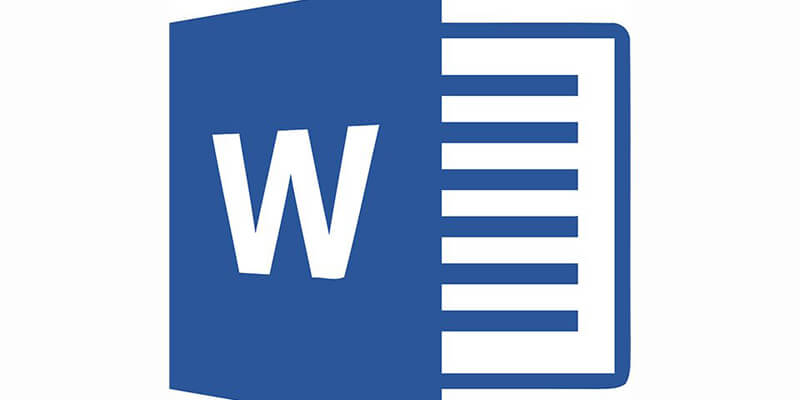
حذف صفحة فارغة من الوورد عبر علامة الفقرة
لحذف صفحة فارغة في Microsoft Word باستخدام علامة الفقرة، يمكنك اتباع الخطوات التالية:
1. عرض علامات الفقرة:
افتح مستند Word واضغط على زر "¶" في شريط الأدوات. هذا سيعرض علامات الفقرة التي تظهر المسافات والفواصل والفواصل الجديدة.
2. التحديد:
انتقِ العلامة الفارغة أسفل الصفحة التي تريد حذفها. قد تحتاج إلى استخدام المفتاحين الأسهم للتنقل بين الصفحات والفقرات.
3. حذف:
بمجرد تحديد العلامة الفارغة، اضغط على مفتاح "Delete" أو "Backspace" على لوحة المفاتيح لحذف الصفحة الفارغة.
4. إخفاء علامات الفقرة:
بعد الانتهاء من حذف الصفحة، يمكنك إلغاء عرض علامات الفقرة مرة أخرى بالنقر على زر "¶" مرة أخرى.
هذه الطريقة تسمح لك بتحديد الصفحة الفارغة بشكل مباشر باستخدام علامات الفقرة وحذفها بسهولة.
حذف صفحة فارغة في نهاية جدول عبر الوورد
لحذف صفحة فارغة في نهاية جدول في Microsoft Word، يمكنك اتباع هذه الخطوات:
1. عرض علامات الفقرة:
- افتح مستند Word واضغط على زر "¶" في شريط الأدوات لعرض علامات الفقرة.
2. تحديد الصفحة الفارغة:
- انتقِ العلامة الفارغة أسفل الجدول، وتأكد من أنك تحدد الفقرة الفارغة بعناية.
3. حذف الصفحة:
- اضغط على مفتاح "Delete" أو "Backspace" على لوحة المفاتيح لحذف الصفحة الفارغة.
4. إخفاء علامات الفقرة:
- بعد الحذف، قم بإخفاء علامات الفقرة بالنقر على زر "¶" مرة أخرى.
تأكد من تحديد الفقرة الفارغة بشكل صحيح لتجنب حذف محتوى آخر غير الصفحة الفارغة.
حذف صفحة ذات مُحتوى في الوورد
لحذف صفحة ذات محتوى في Microsoft Word، اتبع الخطوات التالية:
1. تحديد المحتوى:
- انتقِ المحتوى الذي تريد حذفه في الصفحة، يمكنك استخدام الماوس لتحديد النص أو الرسوم أو اختيار الكل (Ctrl + A).
2. اضغط على Delete:
- بعد تحديد المحتوى، اضغط على مفتاح "Delete" أو "Backspace" على لوحة المفاتيح.
3. استخدام خاصية Clear:
- يمكنك أيضًا استخدام خاصية "Clear" من قائمة التحرير، وذلك بالنقر بزر الماوس الأيمن واختيار "Clear" ثم "Clear All" لحذف المحتوى.
4. التحقق من النتيجة:
- انظر إلى الصفحة وتأكد من حذف المحتوى. في حال كان هناك نص أو عناصر أخرى، قم بتكرار الخطوات.
5. ضبط الهيكل:
- بعد الحذف، قد تحتاج إلى ضبط هيكل المستند لضمان تنسيق سليم.












